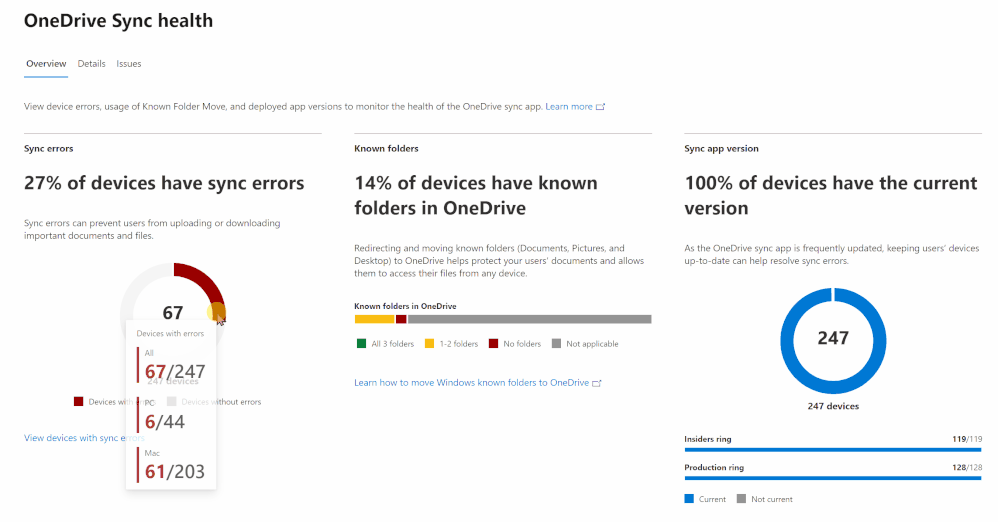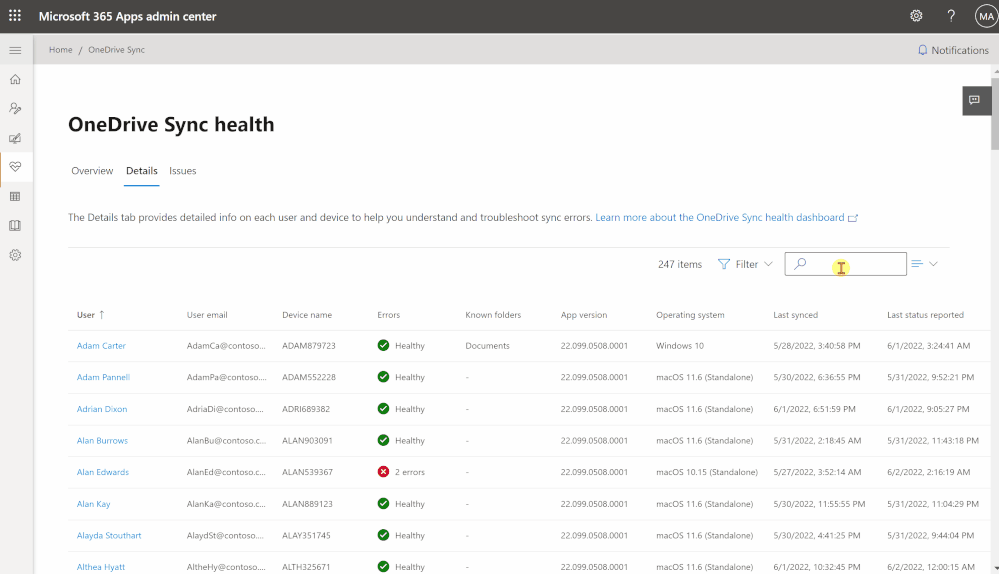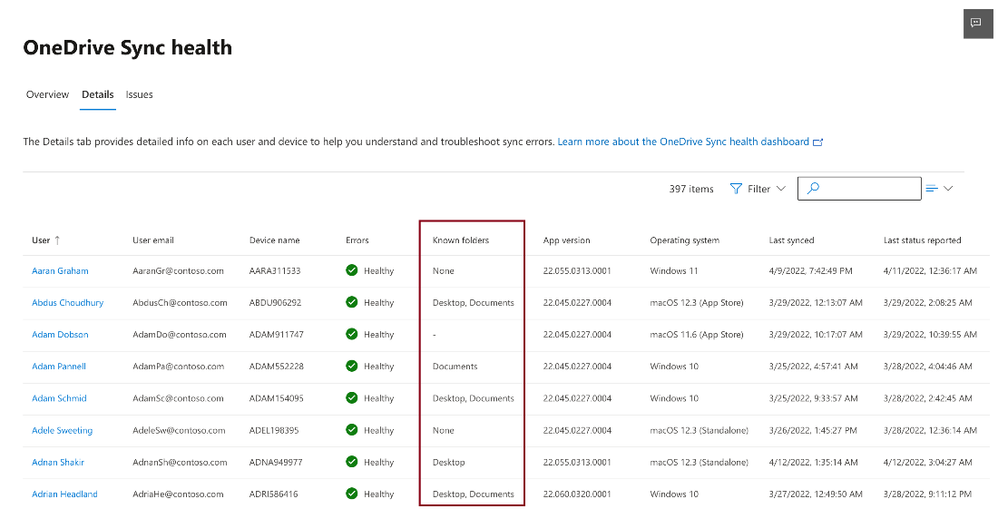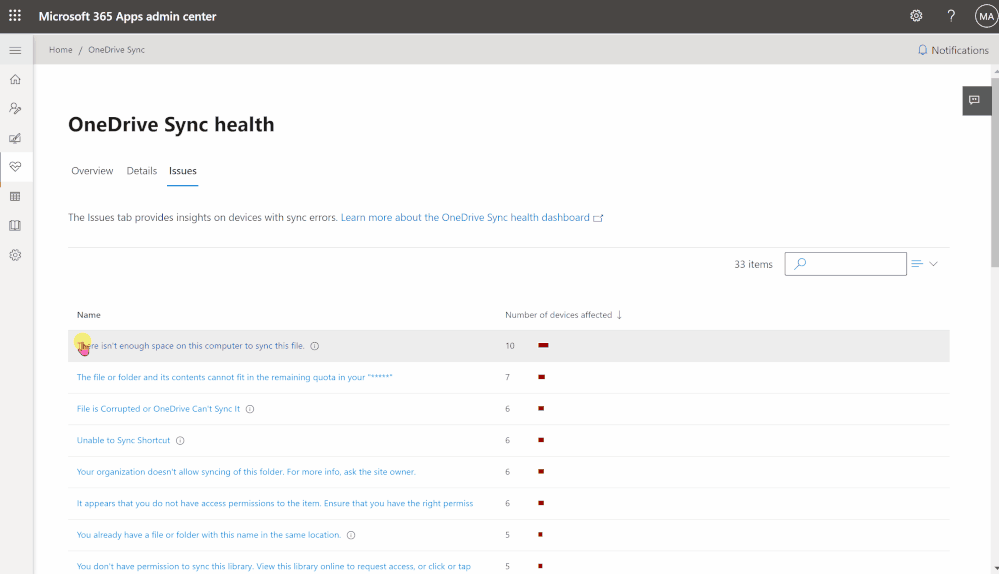Bei so vielen Menschen, die in einer hybriden Umgebung arbeiten und sich auf Cloud-Dienste wie OneDrive und SharePoint verlassen, ist es wichtig, Einblicke in den Zustand der OneDrive-Synchronisierung in Ihrer gesamten Organisation zu haben. Heute freuen wir uns, die bekannt zu geben Öffentliche Vorschau von OneDrive Sync-Verwaltungsberichten für macOS im Microsoft 365 Apps Admin Center.
Gesundheits-Dashboard synchronisieren
IT-Administratoren können jetzt Sync-Integritätsberichte verwenden, um sich einen Überblick über den Sync-Client sowohl unter macOS als auch unter Windows zu verschaffen.
Sehen Sie sich einige der wichtigsten Vorteile von Sync Admin-Berichten für macOS-Geräte an.
Schnelle Momentaufnahme des organisationsweiten OneDrive-Synchronisierungszustands
Wenn Sie das Integritätsdashboard für die OneDrive-Synchronisierung öffnen, wird eine Zusammenfassung der Vorgänge mit der OneDrive-Synchronisierungs-App in Ihrer Organisation angezeigt. Sie können sehen, wie viele macOS-Geräte Fehler aufweisen und ob auf ihnen die neueste und beste Version von OneDrive ausgeführt wird.
Letzten Monat haben wir angekündigt Unterstützung für Ordnersicherung (Verschieben bekannter Ordner) für macOS in der öffentlichen Vorschau. Dies bedeutet, dass Personen, die OneDrive unter macOS Monterey 12 verwenden, ihre Desktop- und Dokumentordner auf OneDrive verschieben können. Benutzer können weiterhin auf Ordner zugreifen, mit denen sie vertraut sind, um ihre tägliche Arbeit zu erledigen, und sich darauf verlassen können, dass ihre Daten gesichert und sicher sind.
Das Integritäts-Dashboard der OneDrive-Synchronisierung zeigt Ihnen auch, wie viel Prozent der macOS-Geräte diese Ordner (Desktop und Dokumente) mit OneDrive synchronisieren.
Detaillierte Berichte, die Ihnen dabei helfen, Ihre Benutzer produktiv zu halten
Navigieren zu “Einzelheiten” zeigt umfassende Informationen zu allen Benutzern an, die beim Synchronisieren von Dateien mit OneDrive auf ein Problem stoßen. Sie können ihre macOS-Version, ihre aktuelle OneDrive-App-Version sowie das letzte Mal sehen, als die App mit der Cloud synchronisiert oder ihren Status an das Dashboard gemeldet wurde.
Sie können auf einen Benutzernamen klicken oder danach suchen, und ein Flyout-Fenster zeigt Ihnen außerdem die Arten von Synchronisierungsfehlern und ihre erwartete Lösung.
Wenn Ihre Organisation über eine Mischung aus Geräten verfügt, können Sie die Liste einfach sortieren und filtern, um eine übersichtlichere und individuellere Ansicht zu erstellen.
Schließlich können Sie dies auch auf der Registerkarte Details tun Verfolgen Sie den Fortschritt Ihres KFM-Rollouts für jeden Benutzer in Ihrer Organisation.
Neben der Anzeige der gesicherten Ordner gibt es zusätzliche Statusanzeigen, die Ihnen helfen, Ihre KFM-Implementierung zu überwachen.
- Nicht verfügbar „-“ wird angezeigt, wenn das Gerät aufgrund älterer Versionen von macOS oder OneDrive nicht für KFM geeignet ist.
- „Keine“ wird angezeigt, wenn der Benutzer sich nicht dafür entschieden hat, seine wichtigen Ordner mit OneDrive zu synchronisieren.
Außerdem haben wir ein neues „Themen“-Registerkarte, die Ihnen die Möglichkeit gibt, auf eine aggregierte Übersichtsansicht der häufigsten Synchronisierungsfehler in Ihrer Organisation zuzugreifen. Sie können die Problemliste nach der Anzahl der betroffenen Geräte sortieren und die spezifischen Geräte aufschlüsseln, die einen bestimmten Fehler melden.
Mit diesen Einblicken in Synchronisierungsfehler können Sie schnell auf Hilfeanfragen reagieren und das Auftreten der häufigsten Synchronisierungsfehler proaktiver reduzieren. Sie können beispielsweise gezielte Schulungen für Benutzer in Ihrer Organisation planen oder sich an einzelne Benutzer wenden, bei denen bestimmte Fehler auftreten.
Befolgen Sie zum Einrichten des Dashboards die Anweisungen unter https://aka.ms/OneDriveSyncHealth .
Wir hoffen, dass diese Funktionen Ihnen dabei helfen, sich besser zu konzentrieren und effizienter zusammenzuarbeiten. Wie immer freuen wir uns auf Ihr Feedback!
Über die können Sie sich über alle Dinge auf dem Laufenden halten OneDrive-Blog und das OneDrive-Versionshinweise.
Schauen Sie sich die neuen und aktualisierten an OneDrive-Dokumentation.
Nutzen Sie die Schulungsressourcen für Endbenutzer auf unserer Office-Support-Center.
Danke,
Ankita